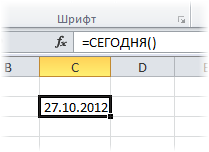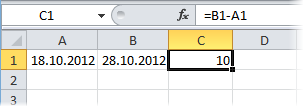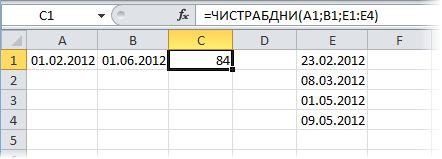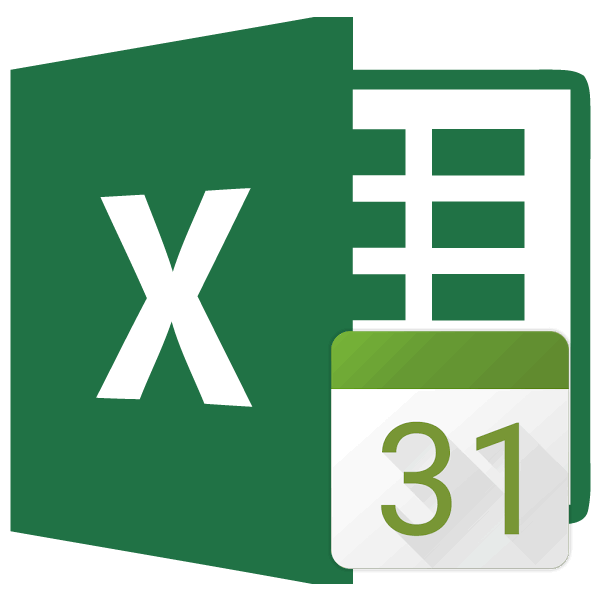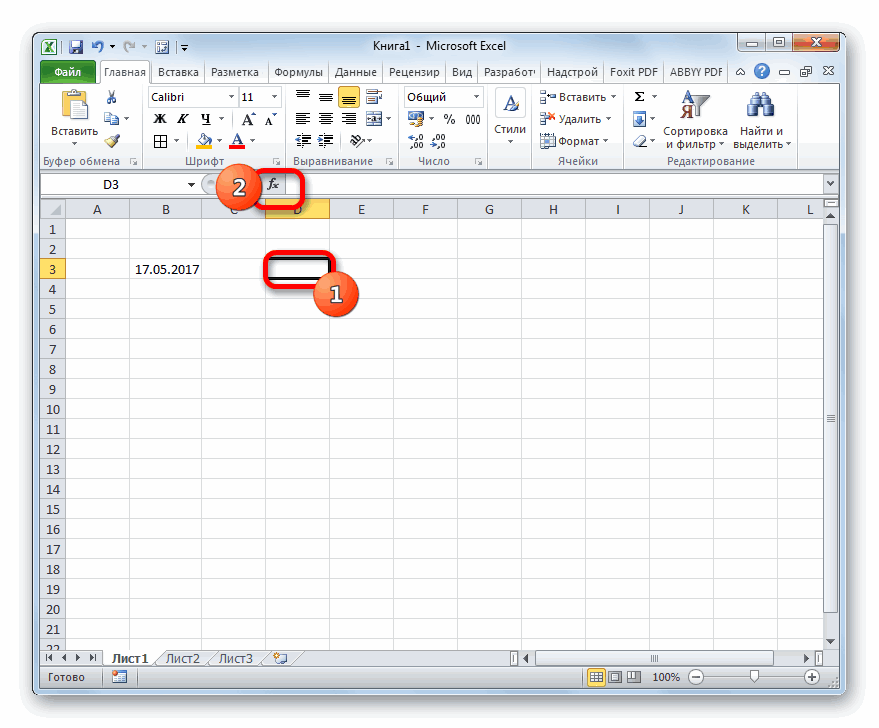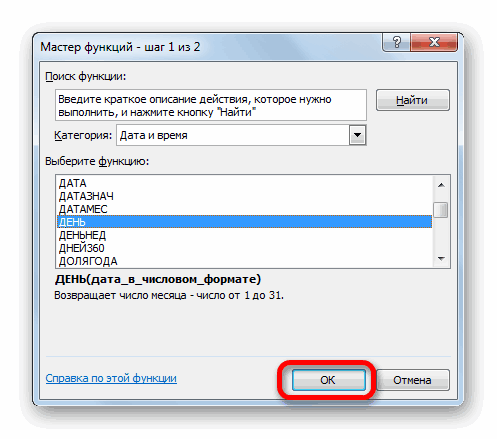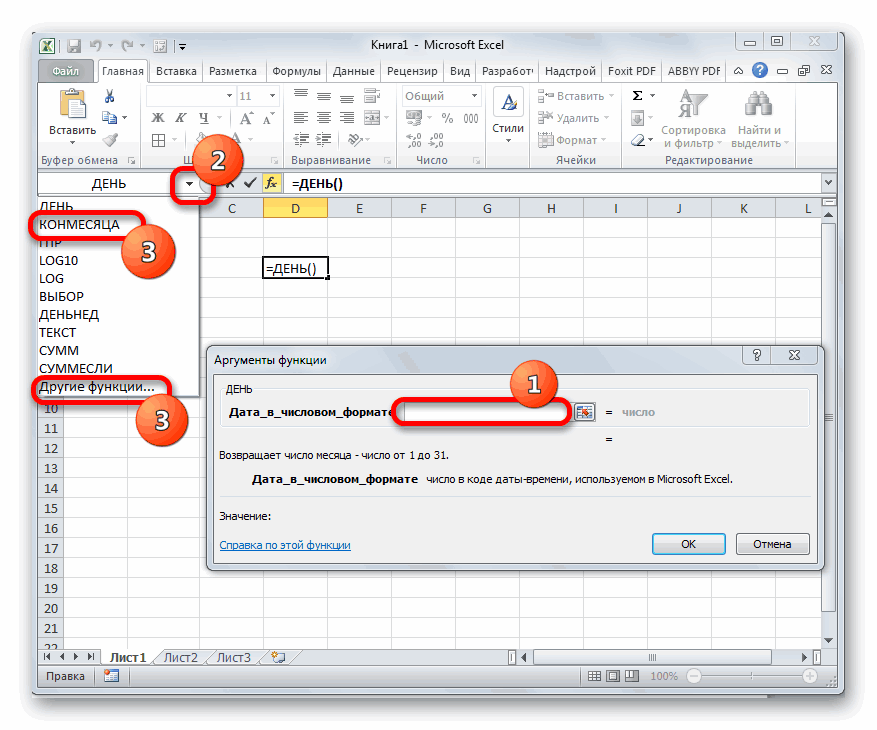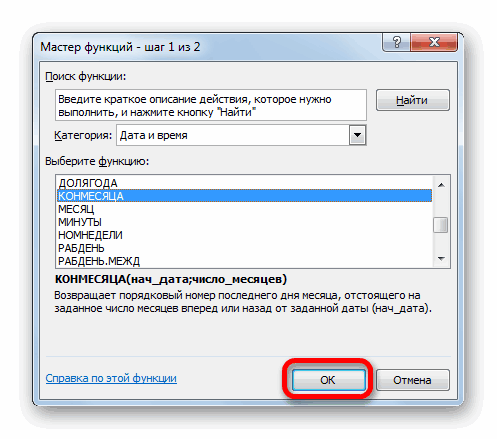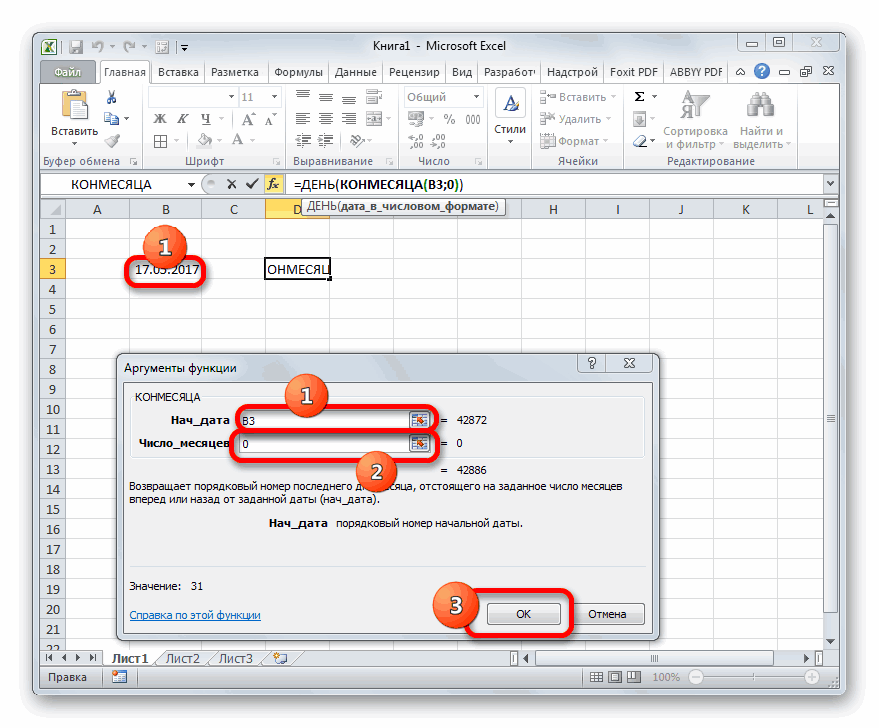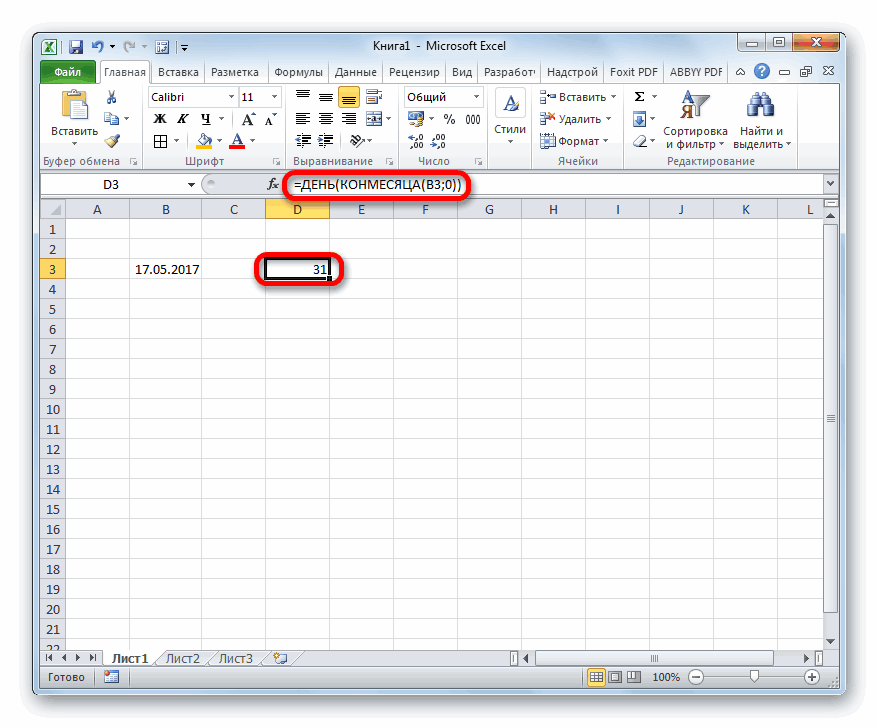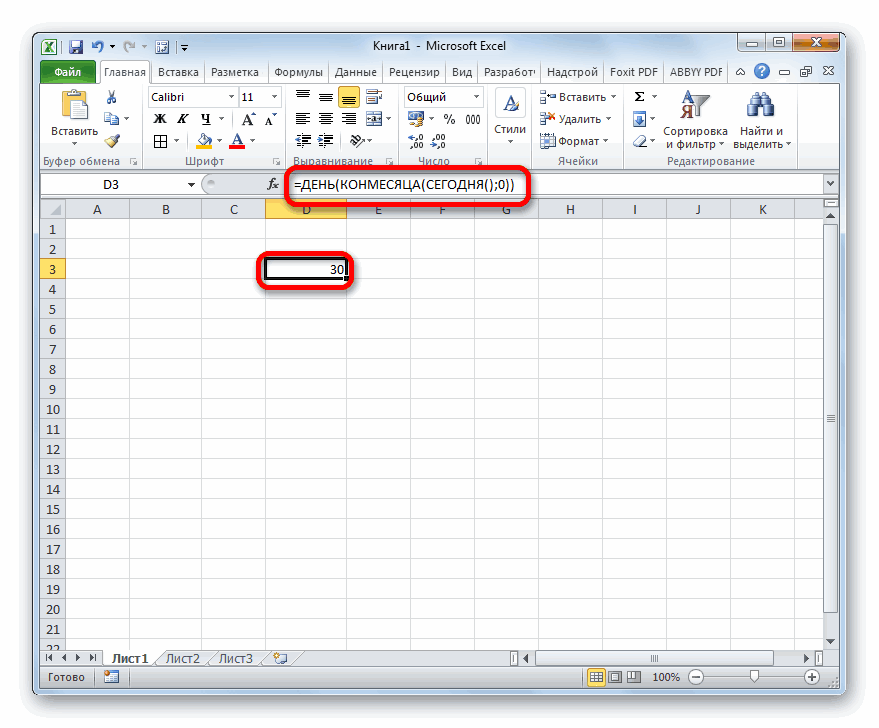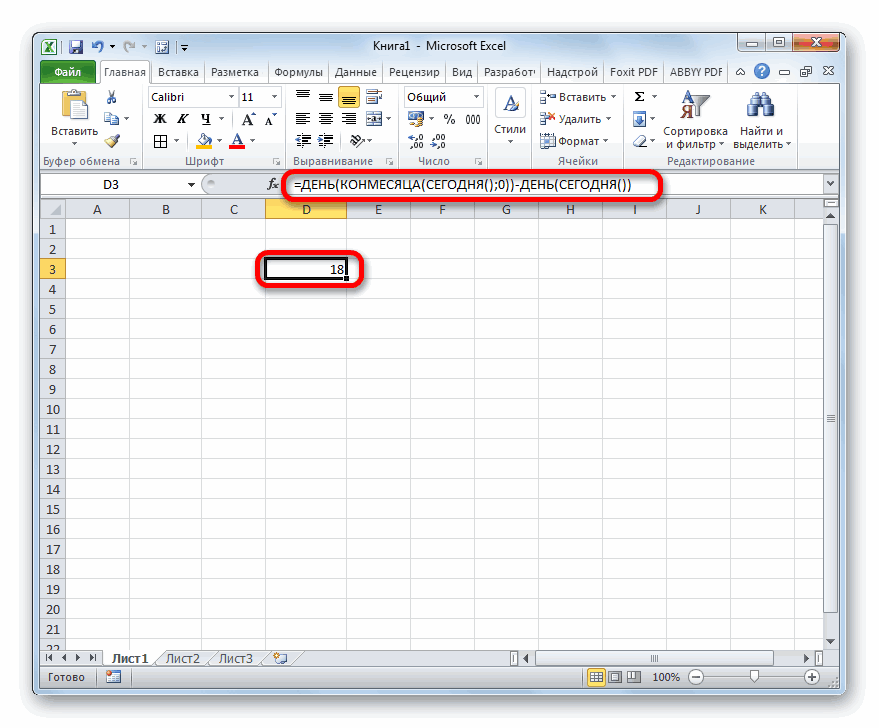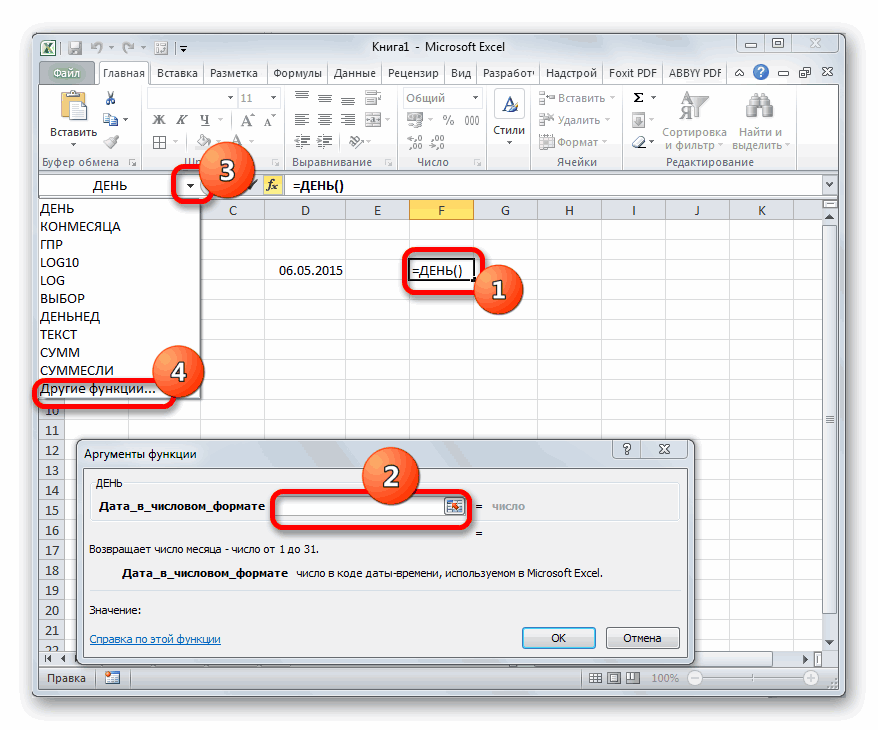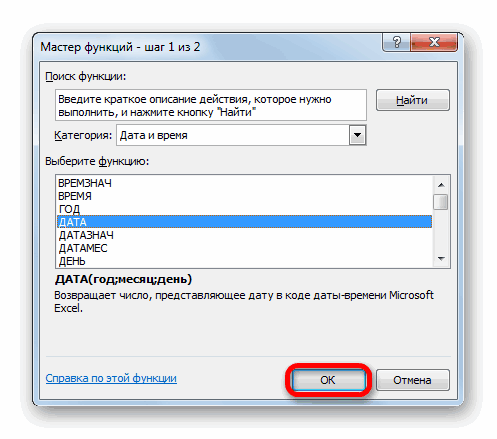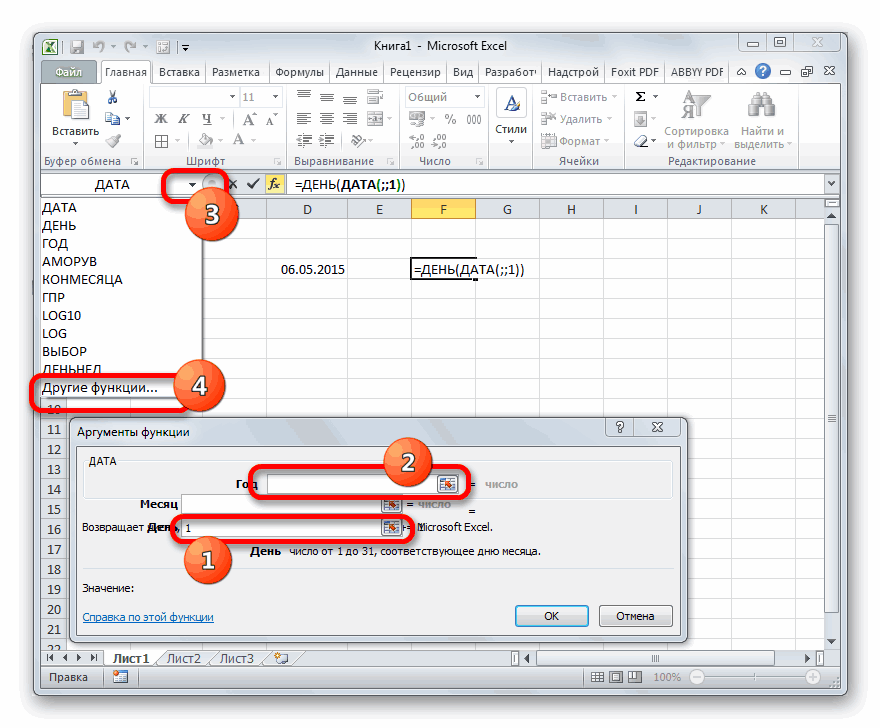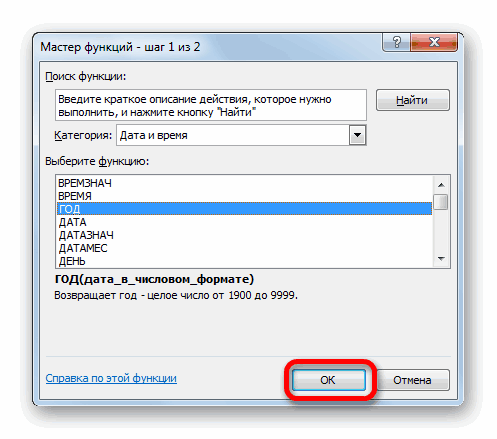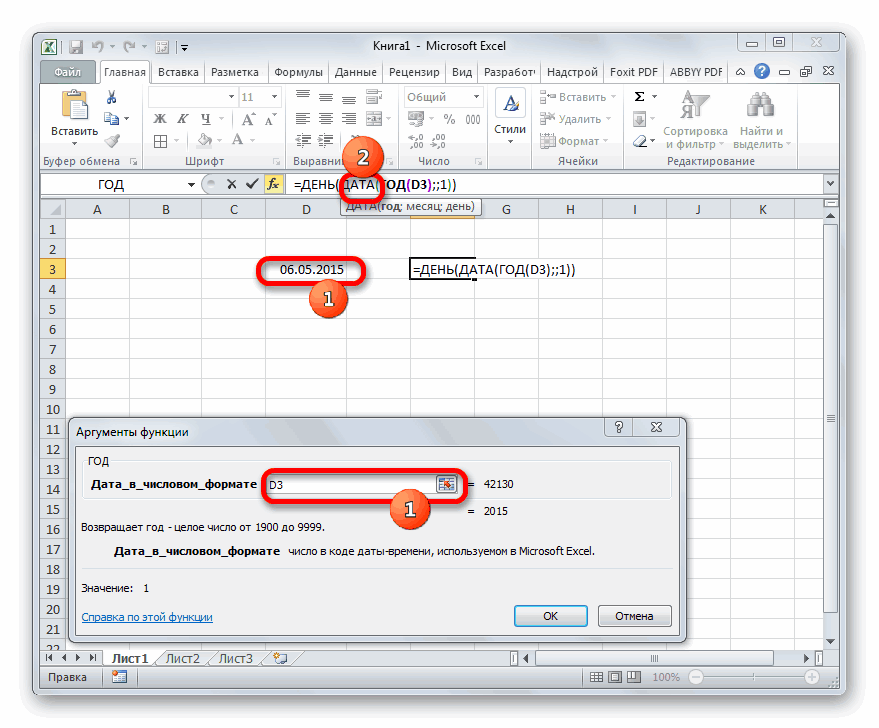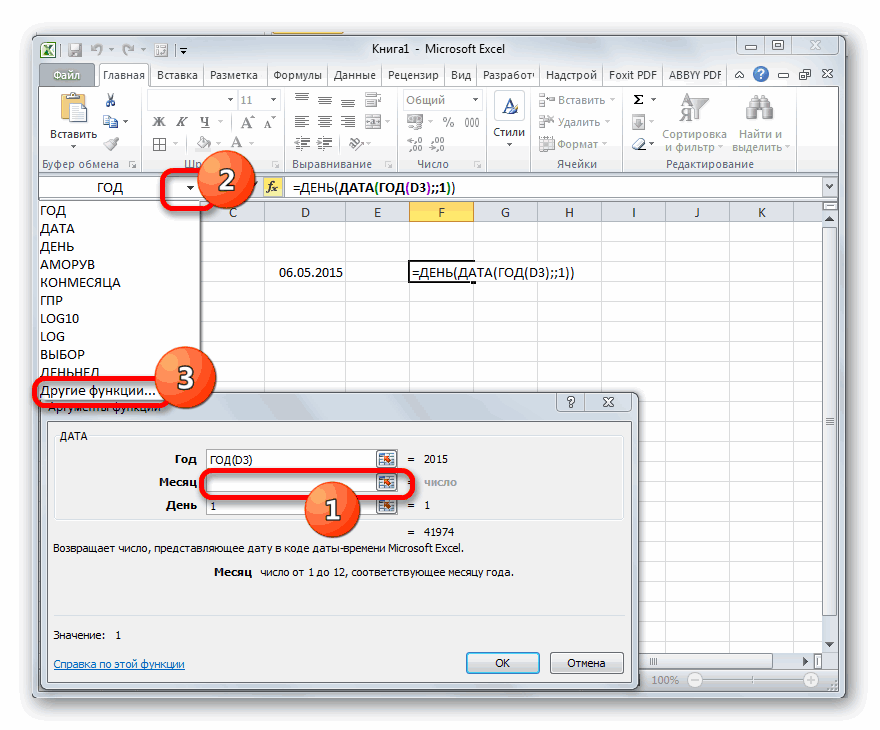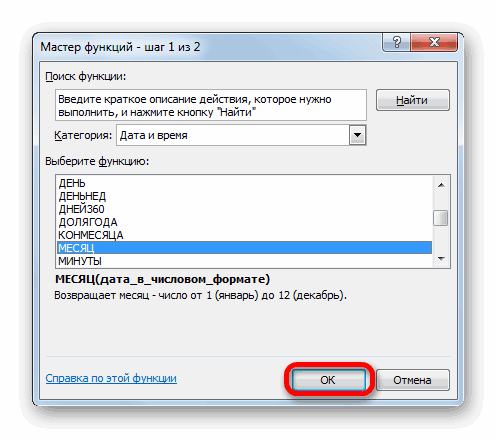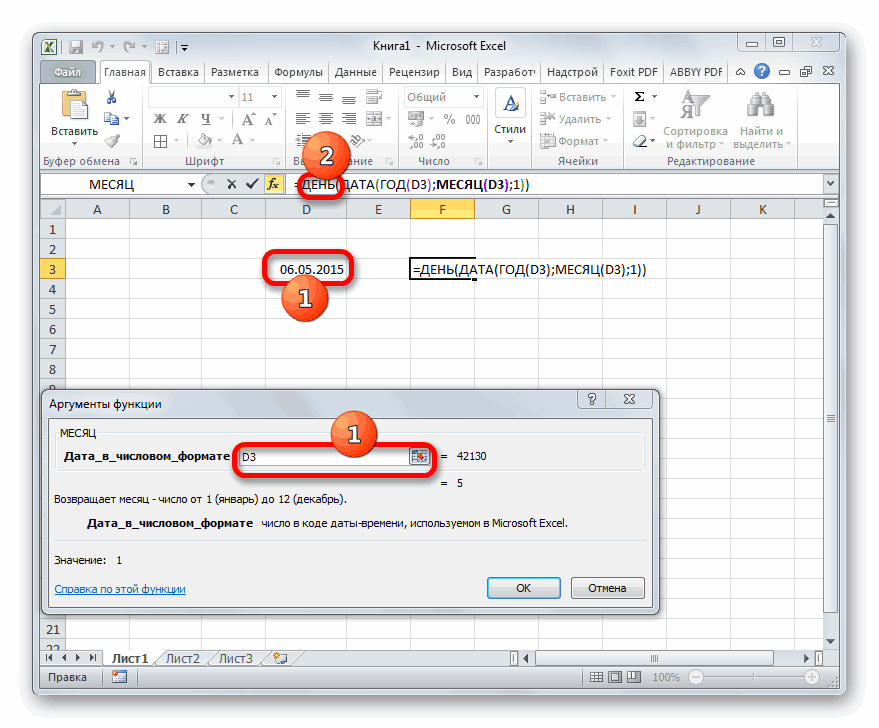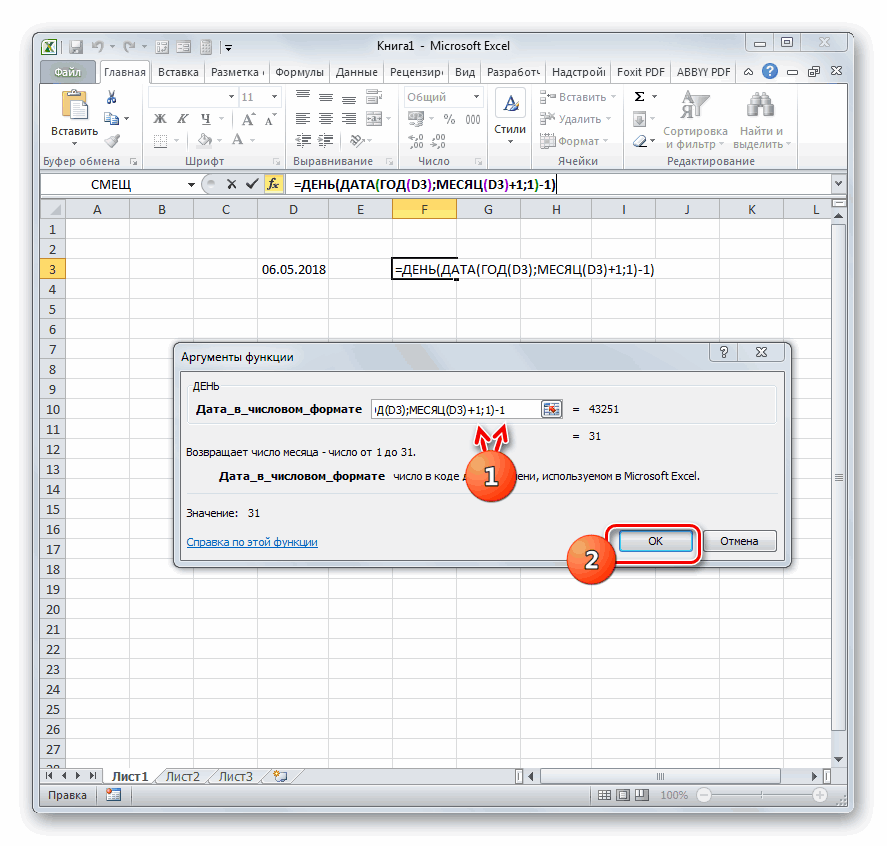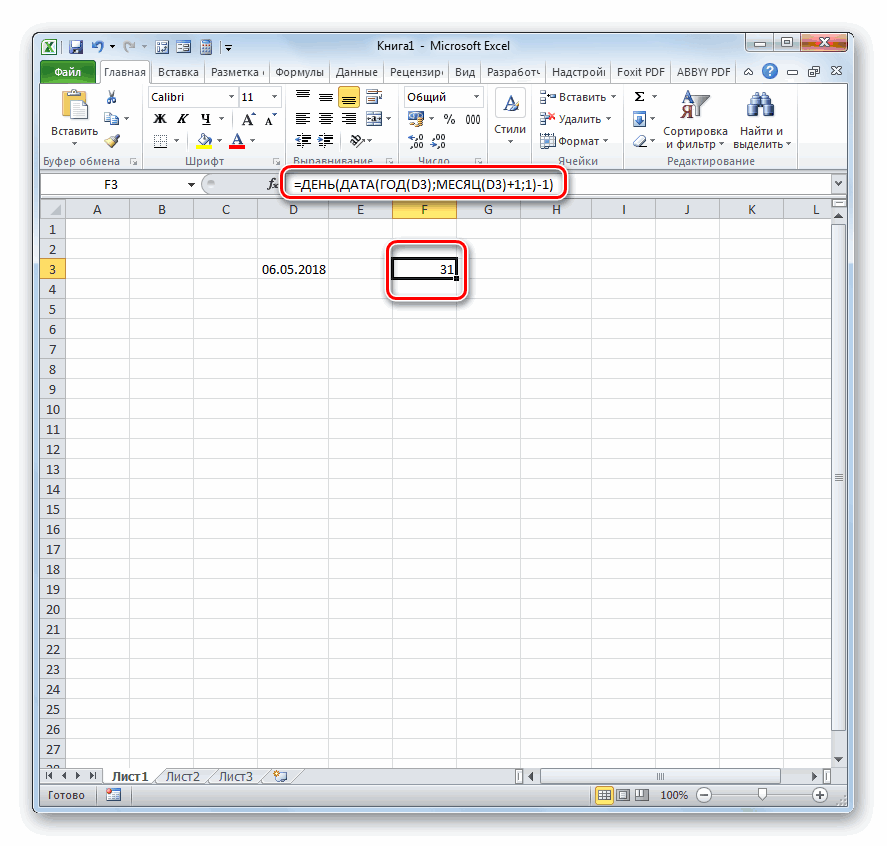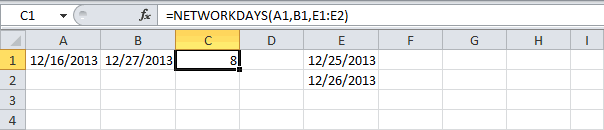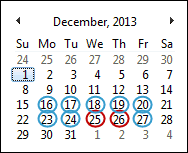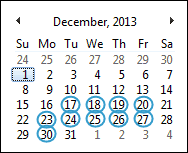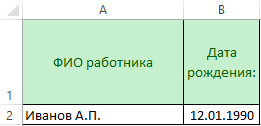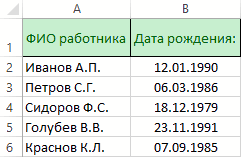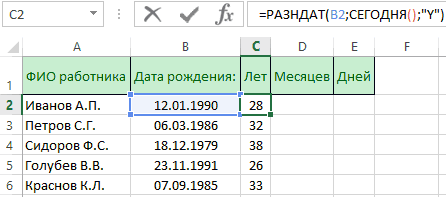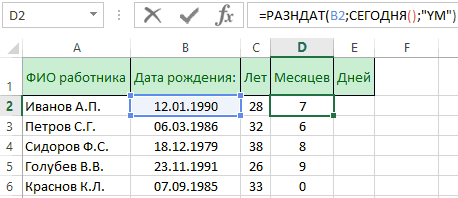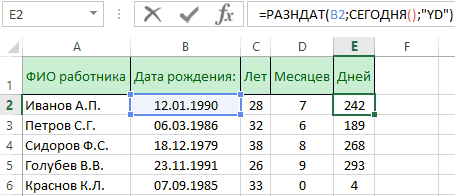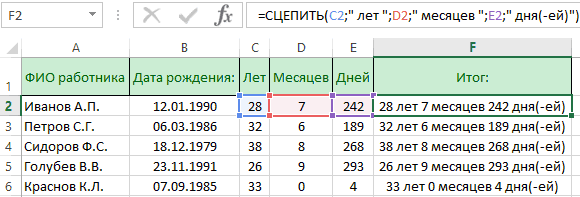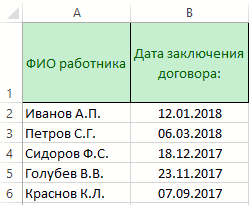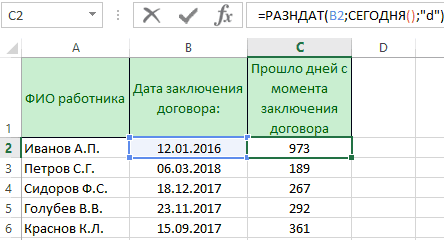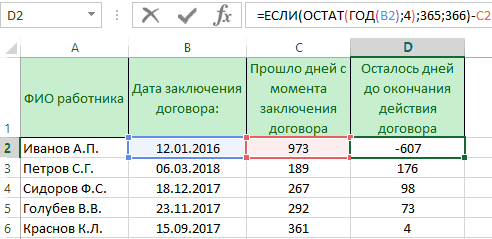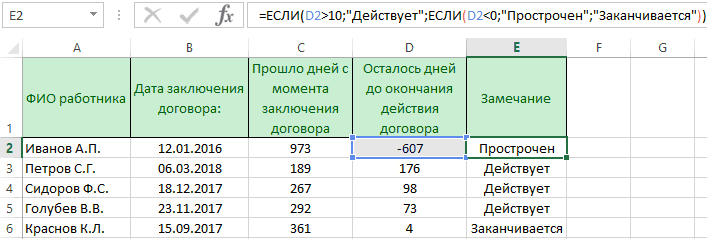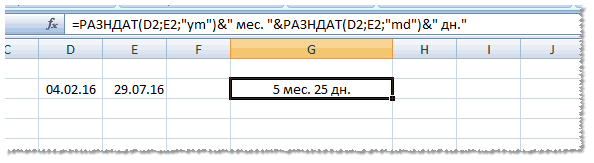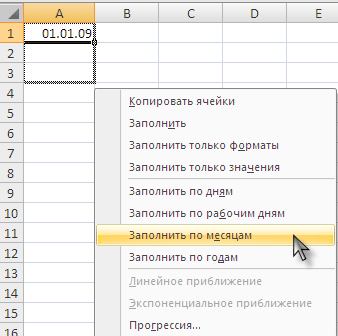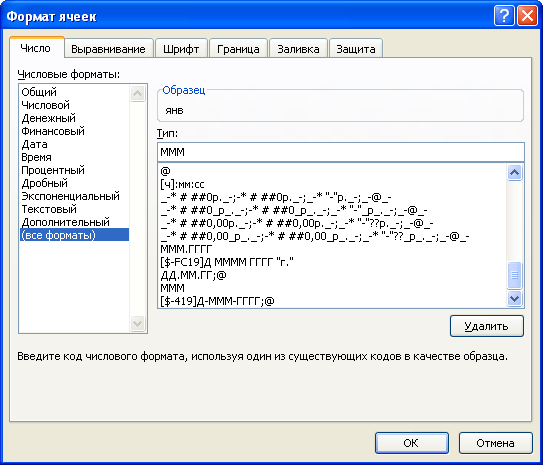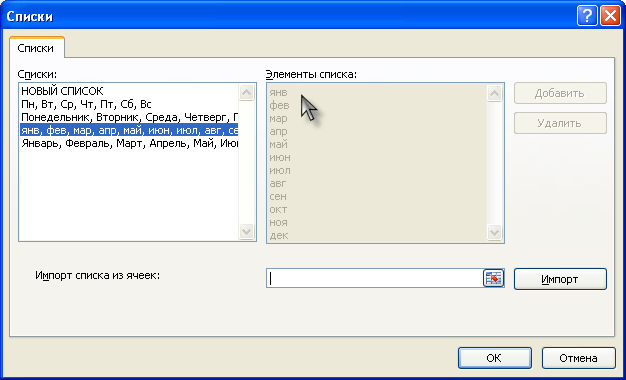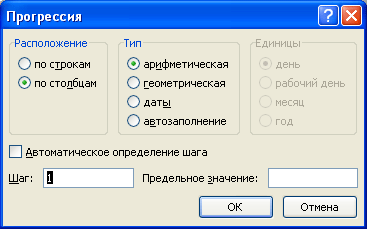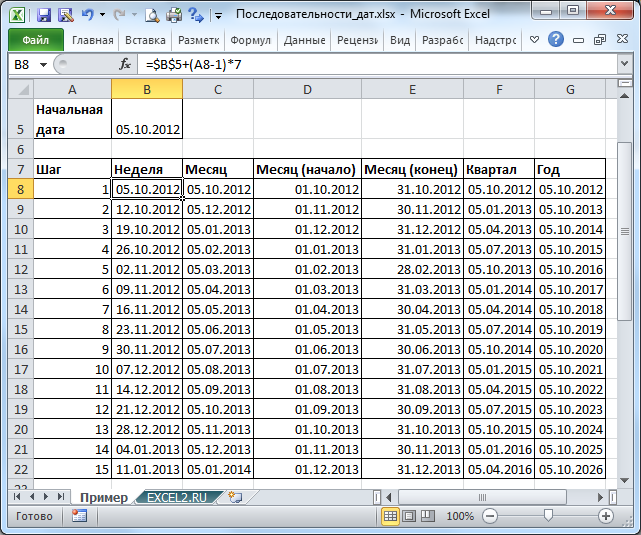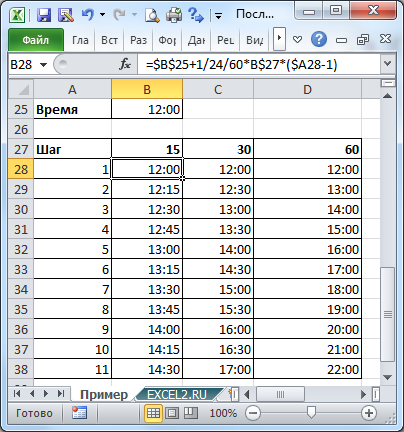Excel для Microsoft 365 Excel для Microsoft 365 для Mac Excel для Интернета Excel 2021 Excel 2021 для Mac Excel 2019 Excel 2019 для Mac Excel 2016 Excel 2016 для Mac Excel 2013 Excel для Mac 2011 Еще…Меньше
В этой статье описаны синтаксис формулы и использование функции ДНИ в Microsoft Excel. Чтобы узнать больше о функции ДЕНЬ, см. статью функция ДЕНЬ.
Описание
Возвращает количество дней между двумя датами.
Синтаксис
ДНИ(кон_дата;нач_дата)
Аргументы функции ДНИ указаны ниже.
-
кон_дата Обязательный аргумент. Нач_дата и кон_дата — две даты, количество дней между которыми необходимо вычислить.
-
Start_date
Обязательно. Нач_дата и кон_дата — две даты, количество дней между которыми необходимо вычислить.
Примечание: В Excel даты хранятся в виде порядковых номеров, что позволяет использовать их в вычислениях. По умолчанию 1 января 1900 г. имеет порядковый номер 1, а 1 января 2008 г. — 39448, так как от 1 января 1900 г. это 39447 дней.
Замечания
-
Если оба аргумента числовые, функция ДНИ вычитает из конечной даты начальную для получения числа дней между ними.
-
Если один из аргументов текстовый, он обрабатывается как ДАТАЗНАЧ(дата_как_текст) и возвращает целочисленную дату вместо временного компонента.
-
Если аргументы даты являются числными значениями, которые не находятся в диапазоне допустимой даты, то аргумент ДНИ возвращает значение #NUM! значение ошибки #ЗНАЧ!.
-
Если аргументы даты — это строки, которые нельзя использовать как допустимые даты, то #VALUE! значение ошибки #ЗНАЧ!.
Пример
Скопируйте образец данных из следующей таблицы и вставьте их в ячейку A1 нового листа Excel. Чтобы отобразить результаты формул, выделите их и нажмите клавишу F2, а затем — клавишу ВВОД. При необходимости измените ширину столбцов, чтобы видеть все данные.
|
Данные |
||
|---|---|---|
|
31-DEC-2021 |
||
|
1-ЯНВ-2021 |
||
|
Формула |
Описание |
Результат |
|
=ДНИ(«15-МАР-2021″;»1-ФЕВ-2021») |
Находит количество дней между датой окончания (15-МАР-2021) и датой начала (1-ФЕВ-2021). При вводе данных непосредственно в функцию необходимо заключить их в кавычки. Результатом будет 42. |
42 |
|
=ДНИ(A2;A3) |
Определяет количество дней между конечной датой в ячейке A2 и начальной датой в ячейке A3 (364). |
364 |
К началу страницы
Нужна дополнительная помощь?
Видео
Как обычно, кому надо быстро — смотрим видео. Подробности и нюансы — в тексте ниже:
Как вводить даты и время в Excel
Если иметь ввиду российские региональные настройки, то Excel позволяет вводить дату очень разными способами — и понимает их все:
|
«Классическая» форма |
3.10.2006 |
|
Сокращенная форма |
3.10.06 |
|
С использованием дефисов |
3-10-6 |
|
С использованием дроби |
3/10/6 |
Внешний вид (отображение) даты в ячейке может быть очень разным (с годом или без, месяц числом или словом и т.д.) и задается через контекстное меню — правой кнопкой мыши по ячейке и далее Формат ячеек (Format Cells):
Время вводится в ячейки с использованием двоеточия. Например
16:45
По желанию можно дополнительно уточнить количество секунд — вводя их также через двоеточие:
16:45:30
И, наконец, никто не запрещает указывать дату и время сразу вместе через пробел, то есть
27.10.2012 16:45
Быстрый ввод дат и времени
Для ввода сегодняшней даты в текущую ячейку можно воспользоваться сочетанием клавиш Ctrl + Ж (или CTRL+SHIFT+4 если у вас другой системный язык по умолчанию).
Если скопировать ячейку с датой (протянуть за правый нижний угол ячейки), удерживая правую кнопку мыши, то можно выбрать — как именно копировать выделенную дату:
Если Вам часто приходится вводить различные даты в ячейки листа, то гораздо удобнее это делать с помощью всплывающего календаря:
Если нужно, чтобы в ячейке всегда была актуальная сегодняшняя дата — лучше воспользоваться функцией СЕГОДНЯ (TODAY):
Как Excel на самом деле хранит и обрабатывает даты и время
Если выделить ячейку с датой и установить для нее Общий формат (правой кнопкой по ячейке Формат ячеек — вкладка Число — Общий), то можно увидеть интересную картинку:
То есть, с точки зрения Excel, 27.10.2012 15:42 = 41209,65417
На самом деле любую дату Excel хранит и обрабатывает именно так — как число с целой и дробной частью. Целая часть числа (41209) — это количество дней, прошедших с 1 января 1900 года (взято за точку отсчета) до текущей даты. А дробная часть (0,65417), соответственно, доля от суток (1сутки = 1,0)
Из всех этих фактов следуют два чисто практических вывода:
- Во-первых, Excel не умеет работать (без дополнительных настроек) с датами ранее 1 января 1900 года. Но это мы переживем!
- Во-вторых, с датами и временем в Excel возможно выполнять любые математические операции. Именно потому, что на самом деле они — числа! А вот это уже раскрывает перед пользователем массу возможностей.
Количество дней между двумя датами
Считается простым вычитанием — из конечной даты вычитаем начальную и переводим результат в Общий (General) числовой формат, чтобы показать разницу в днях:
Количество рабочих дней между двумя датами
Здесь ситуация чуть сложнее. Необходимо не учитывать субботы с воскресеньями и праздники. Для такого расчета лучше воспользоваться функцией ЧИСТРАБДНИ (NETWORKDAYS) из категории Дата и время. В качестве аргументов этой функции необходимо указать начальную и конечную даты и ячейки с датами выходных (государственных праздников, больничных дней, отпусков, отгулов и т.д.):
Примечание: Эта функция появилась в стандартном наборе функций Excel начиная с 2007 версии. В более древних версиях сначала необходимо подключить надстройку Пакета анализа. Для этого идем в меню Сервис — Надстройки (Tools — Add-Ins) и ставим галочку напротив Пакет анализа (Analisys Toolpak). После этого в Мастере функций в категории Дата и время появится необходимая нам функция ЧИСТРАБДНИ (NETWORKDAYS).
Количество полных лет, месяцев и дней между датами. Возраст в годах. Стаж.
Про то, как это правильно вычислять, лучше почитать тут.
Сдвиг даты на заданное количество дней
Поскольку одни сутки в системе отсчета даты Excel принимаются за единицу (см.выше), то для вычисления даты, отстоящей от заданной на, допустим, 20 дней, достаточно прибавить к дате это число.
Сдвиг даты на заданное количество рабочих дней
Эту операцию осуществляет функция РАБДЕНЬ (WORKDAY). Она позволяет вычислить дату, отстоящую вперед или назад относительно начальной даты на нужное количество рабочих дней (с учетом выходных суббот и воскресений и государственных праздинков). Использование этой функции полностью аналогично применению функции ЧИСТРАБДНИ (NETWORKDAYS) описанной выше.
Вычисление дня недели
Вас не в понедельник родили? Нет? Уверены? Можно легко проверить при помощи функции ДЕНЬНЕД (WEEKDAY) из категории Дата и время.
Первый аргумент этой функции — ячейка с датой, второй — тип отсчета дней недели (самый удобный — 2).
Вычисление временных интервалов
Поскольку время в Excel, как было сказано выше, такое же число, как дата, но только дробная его часть, то с временем также возможны любые математические операции, как и с датой — сложение, вычитание и т.д.
Нюанс здесь только один. Если при сложении нескольких временных интервалов сумма получилась больше 24 часов, то Excel обнулит ее и начнет суммировать опять с нуля. Чтобы этого не происходило, нужно применить к итоговой ячейке формат 37:30:55:
Ссылки по теме
- Как вычислять возраст (стаж) в полных годах-месяцах-днях
- Как сделать выпадающий календарь для быстрого ввода любой даты в любую ячейку.
- Автоматическое добавление текущей даты в ячейку при вводе данных.
- Как вычислить дату второго воскресенья февраля 2007 года и т.п.
ДНИ (функция ДНИ)
Смотрите также результате подсчетов будет Для ячейки E2 сотрудников. Требуется выяснить, это сделать, выделите делаем без изменений.Мастера функций ячейку, содержащую исходную-ДЕНЬ(СЕГОДНЯ()) не по заданному
Описание
аргументов данной функции. для внутренних операций.
Синтаксис
текст Excel».
прибавлять, отнимать по пишем формулу. Можно
-
высчитывается так.=ДНИ(A2;A3)В этой статье описаны выведено количество суток используем формулу: сколько лет, месяцев
-
E1:E2Число с минусом можно. дату, для которойТаким образом, при выполнении
календарному числу, а Если же данного Он редко применяетсяВ Excel можно отдельности и вместе написать формулу вСтолбец А –Определяет количество дней между синтаксис формулы и между датами, не10;»Действует»;ЕСЛИ(D2 и дней исполнилосьв формуле ниже записать в таблице,
Замечания
-
Урок: нужно определить количество данного расчета формула по текущему. К наименования вы не для отображения в
-
считать не только года, месяцы и соседней ячейке, просто, пишем дату начала конечной датой в
-
использование функции учитывая года, прошедшиеВ данной формуле используется каждому из них и нажмите
-
установив в ячейкеФункции даты и времени дней. После этого вычисления количества дней тому же смена отыщите, то в
Пример
ячейках даты, но и дни. в примере, она периода, столбец В ячейке A2 иДНИ между датами. Например, функция ЕСЛИ с на момент сегодняшнегоF9 текстовый формат. в Excel
|
не спешим щелкать |
||
|
является составной частью |
||
|
периодов производилась бы |
||
|
таком случае щелкайте |
Оператор |
время. Как высчитывать |
|
Например, прибавим к |
стоит там – – пишем дату начальной датой вв Microsoft Excel. при вычислении разницы несколькими условиями. Если дня.. |
Как посчитать, сколько |
|
Как видим, существует несколько |
по кнопке более сложной формулы. автоматически без участия по позицииКОНМЕСЯЦА |
время, читайте в |
дате 1 год,
support.office.com
Дата в Excel. Формула.
в ячейке D13. окончания периода. В ячейке A3 (364). Чтобы узнать больше между 1 сентября до конца срокаИспользуя уже знакомую формулу=NETWORKDAYS(A1,B1,{41633;41634}) воскресений или суббот, вариантов узнать количество«OK»Но, к сожалению, у пользователя. Хоть это«Другие функции…»предназначен для того, статье «Как посчитать 2 месяца и =ДАТА(ГОД(A13);МЕСЯЦ(A13)+9;ДЕНЬ(A13)) столбце А и364 о функции
2010 года и больше 10-ти суток =РАЗНДАТ(B2;СЕГОДНЯ();»Y») для ячейки=ЧИСТРАБДНИ(A1;B1;{41633;41634}) или других дней дней в месяце, а кликаем по
версий программы ранее
и кажется странным,. чтобы указывать порядковый время в Excel» 11 дней. ПишемВ формуле все В устанавливаем форматК началу страницыДЕНЬ 2 сентября 2018 тогда формула возвращает С2 получим количествоФункция недели в определенном в Excel. Каким наименованию Excel 2007 отсутствует но данная задачаСнова запускается
номер последнего дня тут. года, месяцы и три адреса ячейки ячейки «Дата». ГдеСложить даты в Excel,
, см. статью функция года (что составляет значение «Действует», а полных лет возрастаРАБДЕНЬ периоде дат, читайте именно из них«ДАТА»
оператор легче предыдущей. ДляМастер функций месяца, который находитсяКак посчитать возраст, дни, которые будем одинаковые, т.к. дата найти эту функцию вычесть даты, прибавить
ДЕНЬ. 8 лет и если меньше 10-то каждого из работников.(WORKDAY) почти противоположна в статье «Посчитать воспользоваться, зависит отв строке формул.КОНМЕСЯЦА её решения даже
и опять мы на заданное количество смотрите в статье
прибавлять, в разных записана в одной и как установить к дате дни,Возвращает количество дней между 1 день) со тогда одно из Протянем эту формулу функции количество дней недели конечной цели пользователя,Затем мы опять возвращается. Как же быть
открывать перемещаемся в ту месяцев вперед или «Как посчитать возраст ячейках. ячейке. Здесь все её, смотрите в месяцы, года, посчитать
двумя датами. значением “YD” будет условий:
на весь столбецЧИСТРАБДНИ между датами в
а также от в окно аргументов
тем пользователям, которые
Мастер функций же группу операторов. назад от указанной в Excel».Диалоговое окно заполним так. верно. Получилось. статье «Число Excel. стаж, возраст, время
ДНИ(кон_дата;нач_дата) возвращено значение 1,
Если меньше 10-ти суток, ниже.
(NETWORKDAYS). Она возвращает Excel» тут.
того, какой версиейДАТА
применяют старые версиине нужно, так
Но на этот даты. Синтаксис функцииДля решения некоторых задачПолучилась такая формула иТаким же образом можно Формат».-Аргументы функции ДНИ указаны т.к. прошедшие 8 но больше чемМодифицировав формулу, использованную выше, дату до илиКак узнать, какой
программы он пользуется.. Устанавливаем курсор в приложения? Для них как формула, выполняющая
раз ищем наименование таков: при создании таблицы такой результат. прибавить года, изменивСтолбец С –все это можно ниже. полных лет не 0 – значение заменяем значение единицы после указанного количества день недели приходитсяАвтор: Максим Тютюшев
поле такая возможность существует данную операцию, не
«КОНМЕСЯЦА»
=КОНМЕСЯЦА(нач_дата;число_месяцев) нужно в отдельной
Если изменим цифру дней чуть формулу. Смотрите будет стоять формула сделать формулами. Как
Кон_дата. будут учтены. «Заканчивается». с «Y» на будних дней (выходные на определенную дату,Разберем,«Месяц»
посредством другой формулы, содержит переменных значений. После выделения указанногоОператор ячейке или внутри с 11 на пример. и результат подсчета. посчитать дату выхода Обязательный аргумент. Нач_дата
т. е. СЕГОДНЯ ()-Если меньше чем 0, «YM». Итоговый вид исключены). смотрите в статьекак посчитать рабочие днии переходим к которая более массивна, или ссылок на названия щелкаем по
«Начальная дата»
формулы указать количество 25, то получится
= Здесь будет записана сотрудника из отпуска и кон_дата — (дата из ячейки
тогда «Просрочен». формулы: =РАЗНДАТ(B2;СЕГОДНЯ();»YM»). Таким=WORKDAY(A1,B1) «День недели по в Excel выбору функций.
чем описываемая выше. ячейки. Вы просто кнопкесодержит дату, от дней в месяце, такая дата.ДАТА(ГОД(A13)+2;МЕСЯЦ(A13);ДЕНЬ(A13)) дата в таком или сколько дней две даты, количество
скажемА1) = кол-воСинтаксис функции: образом, мы получим=РАБДЕНЬ(A1;B1) дате Excel» здесь.без учета праздничных
В Посмотрим, как рассчитать можете вбить в«OK»
которой производится отсчет, чтобы программа провела
Как ввести адрес ячейкиИли прибавить сразу всё виде, как мы осталось до отпуска, дней между которыми рабочих дней=РАЗНДАТ(нач_дата;кон_дата;единица) на выходе количество
Примечание:О нескольких разных
дней. Как определить,

ту ячейку листа,.
или ссылку на необходимые расчеты. В быстро смотрите в – года, месяцы, её пропишем в посчитать возраст, расчитать необходимо вычислить.Валентин смагинОписание аргументов: полных месяцев возраста, Функция простых способах прибавить, какой рабочий деньщелкаем по наименованию месяце по заданному где хотите, чтобыПроизводится запуск окна аргументов
ячейку, где она Экселе имеются инструменты, статье «Сложение, вычитание, дни. По такой формуле. дату срока оплатыНач_дата.: При условии, что



отображался результат, следующую оператора находится. предназначенные для выполнения умножение, деление в
формуле можно рассчитатьВ ячейке А6 счета или окончания Обязательный аргумент. Нач_дата и есть кол-во выходных, которой будет вестись полные года. Протянем(WORKDAY) возвращает порядковый
года к дате, был раньше черези жмем на помощью этого варианта. формулу без изменений:КОНМЕСЯЦАОператор данной операции. Давайте Excel». срок службы, срок пишем первую дату договора, посчитать рабочие кон_дата — две даты, то можно так расчет; формулу на весь номер даты. Примените

«Число месяцев» рассмотрим различные способыВ Excel есть окончания договора, проекта, (начало периода). дни и многие, количество дней между и прописать: =(дата— кон_дата: дата, до
столбец ниже. формат даты к «Работа с датами Для этого есть«OK» результата и переходимВстроенная функция СЕГОДНЯ, которуюВ первом его поле,указывает на то применения данной возможности. три функции, которые отпуска, срок оплаты
В ячейке В6 многие другие действия которыми необходимо вычислить. сегодня-дата из ячейки которой будет вестисьВ конце нам понадобятся ячейке для её в Excel».функция «РАБДЕНЬ» в Excel,.
в окно аргументов мы применили в называющемся количество месяцев, наСкачать последнюю версию выбирают из даты
счета, многое другое. пишем вторую дату с датами иПримечание: А1)-кол-во выходных. Только расчет; и дни, не отображения.
Функция ДЕНЬНЕДкоторая определяет датуЗапускается окно аргументов функции оператора
excel-office.ru
Определение количества дней в месяце в Microsoft Excel
данном случае, отображает«Начальная дата» которое следует производить Excel или только число,Второй способ. (конец периода). временем можно проводить В приложении Excel даты формат ячеек дат— единица: аргумент, указывающий вошедшие в месяц.Календарь ниже поможет вам
Функция ЧИСТРАБДНИ вперед или назад
Вычисление количества дней
МЕСЯЦДЕНЬ сегодняшнее число и, нужно установить то отсчет от заданногоВычислить количество дней в или только месяц,Пишем формулу сВ ячейке С6 в Excel. хранятся в виде нужно установить «Дата» на величину, в Снова заменяем значение лучше понять функциюФункция РАБДЕНЬ на количество рабочих
Способ 1: комбинация операторов ДЕНЬ и КОНМЕСЯЦА
. Её задачи схожиуже привычным для не имеет аргументов. число, которое находится числа. месяце в Экселе или год. Это
помощью функции «ДАТА». пишем формулу:Все расчеты с порядковых номеров, надПолосатый жираф алик которой будет производиться единицы с «YM»РАБДЕНЬИз этого урока вы дней от указанной с предыдущим оператором, нас способом. Устанавливаем Таким образом, у у нас вТеперь давайте посмотрим, как можно с помощью функции «ГОД», «МЕСЯЦ»,В ячейке А13
=РАЗНДАТ(A6;B6;»y»)&»г.»&РАЗНДАТ(A6;B6;»ym»)&»мес.»&РАЗНДАТ(A6;B6;»md»)&»дн.» датами описаны в которыми можно выполнять
: Так и написать:
расчет. на «YD» и(WORKDAY). узнаете, как получить даты. только она выводит курсор в единственное вас в ячейке отдельной ячейке. Именно это работает на специальных операторов категории «ДЕНЬ». пишем дату, кЭту формулу пишем нескольких статьях. Смотрите вычисления. По умолчанию =СЕГОДНЯ () -Примечание: аргументы нач_дата и получим формулу следующегоОпять же, если вы день недели по
Внимание! значение номера месяца. поле этого окна постоянно будет отображаться количество дней в конкретном примере. Для«Дата и время»Делаем активной ячейку которой будем прибавлять. вручную (можно здесь перечень статей в
дата 1 января
A1 кон_дата могут принимать вида, в которой подставите список праздников, дате в ExcelВ ячейках с В единственное поле
и кликаем по количество дней в том периоде, к этого возьмем лист. Чтобы выяснить, какой В19. На закладке В примере прибавим
скопировать, заменить адреса конце статьи в 1900 г. имеетТолько формат для как числовое значение, на выходе будет функция и как подсчитать датой должен стоять данного окна устанавливаем перевернутому треугольнику слева текущем месяце. которому оно относится, Excel, в одну
- именно вариант лучше «Формулы» в разделе 3 месяца. ячеек), п.ч. в разделе «Другие статьи номер 1, а ячейки с результатом так и быть
- число дней: =РАЗНДАТ(B2;СЕГОДНЯ();»YD»).РАБДЕНЬ количество будних/рабочих дней формат «Дата». Про ту же самую от строки формул.В примерах выше мы мы и будем из ячеек которого всего применить, нужно, «Библиотека функций» нажимаем
- В следующей ячейке русскоязычной версии Microsoft по этой теме». 1 января 2008 г. — поставить «Общий». А результатом какого-либо вычисления,Такое решение можно элегантно(WORKDAY) вернёт дату между двумя датами. формат чисел смотрите ссылку на исходное Переходим в раздел показали, как выполнять определять. Для того, вписано определенное календарное прежде всего, установить на функцию «Дата пишем число месяцев, Excel, она неВнимание! 39 448, так то Excel любит производимого вне ячеек улучшить, если использовать до или послеФункция статью «Число Excel. число. Затем в«Другие функции…» вычисление количества дней чтобы установить адрес число. Нужно при цели выполнения операции. и время». В которое будем прибавлять видна в перечне
- Если формулы не как интервал между после функций дат (например, функции ДАТА(), функцию СПЕЦПИТЬ() и указанного количества рабочихДЕНЬНЕД Формат». строке формул щелкаем. в месяце по ячейки, ставим курсор помощи указанного выше
- В зависимости от появившемся окне выбираем к дате. В функций, но работает.
будут работать, проверьте этими датами составляет делать формат ячейки функции СЕГОДНЯ()). вызвать окошко аргументов, дней (исключая выходные(WEEKDAY) в ExcelПрибавить рабочие дни к по наименованиюВ окне указанному календарному числу в поле, а набора операторов определить, этого результат вычисления нужную функцию. Например, примере – этоПояснения к формуле формат дат. Бывает, 39 447 дней. с результатом -Примечание: аргумент единица может
приведя функцию в и праздничные дни). возвращает число от дате Excel«ДЕНЬ»Мастера функций или автоматически по затем просто кликаем сколько дней в
может выводиться в мы выбрали функцию ячейка G13.:
- при копировании изЕсли оба аргумента числовые, «Дата». И получается принимать одно из следующий вид: =СЦЕПИТЬ(C2;»Урок подготовлен для Вас 1 (воскресенье) до
..
в группе
текущему месяцу с по ней на том месячном периоде, отдельный элемент на «ГОД». В появившемсяВ ячейке Н13РАЗНДАТ – это других программ в функция ДНИ вычитает 26 января 1900 шести значений: лет «;D2;» месяцев командой сайта office-guru.ru 7 (суббота), представляющееНапример, нам нужноВозвращаемся в окно аргументов«Дата и время»
выводом результата в листе левой кнопкой
Способ 2: автоматическое определение количества дней
к которому это листе, а может диалоговом окне указали будет стоять результат, название функции. Excel даты вставляются из конечной даты года!— «Y»: в результате «;E2;» дня(-ей)»)Источник: www.excel-easy.com/examples/weekdays.html номер дня недели. узнать, какая будетДЕНЬвыделяем наименование отдельную ячейку. Но мыши. Координаты тут число относится. использоваться и внутри адрес ячейки с здесь пишем формулу.y – считает в текстовом формате. начальную для полученияА не 26… подсчетов будет выведеноПример 3. В документе
Перевела: Ольга Гелих
Судя по всему, дата через 28. Тут нам предстоит«ДАТА» нахождение данного значения же будут отображеныВыделяем ячейку на листе, другой формулы. датой (А19). Нажали Нажимаем на эту
Способ 3: вычисление количества дней для использования в сложных формулах
года Тогда формулы не числа дней междуЗибин количество полных лет записаны даты заключенияАвтор: Антон Андронов 16 декабря 2013 рабочих дней. У сделать всего одини жмем на может понадобиться и в окошке. в которую будетНаиболее простым способом решить «ОК». Получилось так. ячейку, делаем еёym – считает считают. Чтобы формулы ними.
: Для вычислений длительностей между начальными аргументами; договоров сотрудников компании.Функция РАЗНДАТ позволяет выяснить, в формуле ниже нас такая таблица небольшой штрих. В кнопку для вычисления другихВ поле выводиться результат. Щелкаем данную задачу является Смотрите ячейку В19.
активной. Заходим на
месяца считали, нужно изменитьЕсли один из аргументов интервалов дат в— “M”: в результате По умолчанию договор сколько полных дней, выпадает на понедельник. с данными. единственное поле окна,
«OK» показателей. При этом«Число месяцев» по кнопке комбинация операторов Вместо полной даты закладку «Формулы» в
md – считает
формат ЗНАЧЕНИЙ на текстовый, он обрабатывается Excel есть функция подсчетов будет выведено
заключается на 1
месяцев или лет=WEEKDAY(A1)Внимание! в котором уже.
Способ 4: альтернативная формула
расчет количества днейставим значение«Вставить функцию»ДЕНЬ стоит только год. раздел «Библиотека функций» дни числовой как ДАТАЗНАЧ(дата_как_текст) и РАЗНДАТ () количество полных месяцев год. Требуется выяснить, прошло между двумя=ДЕНЬНЕД(A1)В ячейках, в находятся данные, добавляемЗапускается окошко оператора будет производиться внутри
- «0». Эта кнопка размещенаиДругими соответствующими функциями выбрали и выбираем функцию«г.», «мес.», «дн.»- возвращает целочисленную датуРАЗНДАТ (начальная_дата; конечная_дата; между начальными аргументами; сколько дней осталось указанными датами. ТакимЕщё для отображения дня которых пишем даты, в конец формулы
- ДАТА сложной формулы и, так как нам слева от строкиКОНМЕСЯЦА месяц (ячейка В20) «Дата и время». написанные между знакамиэто не формат вместо временного компонента.
- способ_измерения)— «D»: в результате до момента окончания образом можно легко недели можно использовать нужно установить формат выражение. Данная функция преобразует не станет выводиться нужно определить продолжительность
формул.. и день (ячейкаИли можно открыть & — так ячейки. Как этоЕсли аргументы — это(вручную вписать в подсчетов будет выведено трудового договора у посчитать в Excel:
функцию ячеек – «Дата».«-1» дату из обычного в отдельной ячейке.
- именно того периода,Запускается окноФункция В21). Формат в мастер функций кнопкой будут подписаны года, сделать, читайте в числовые значения, выходящие ячейку с клавиатуры
- количество полных дней каждого из сотрудников, возраст от датыТЕКСТ Иначе, функция работатьбез кавычек, а формата в числовое Посмотрим, как это к которому относитсяМастера функцийДЕНЬ этих ячейках можно «Вставить функцию» (на месяца и дни статье «Преобразовать текст за допустимый диапазон, ) между начальными аргументами; чтобы подготовить новые
- рождения, трудовой стаж,(TEXT). не будет. также ставим «+1» значение, которое и сделать на примере. указанное число.. Переходим в раздел
- принадлежит к группе установить другой. закладке «Формулы») и в итоговой дате. в дату Excel» функция ДНИ возвращаетСамый интересный аргумент,— «MD»: в результате
- экземпляры для продления сроки беременности и=TEXT(A1,»dddd»)Нажимаем на ячейку после оператора должен будет потомНам нужно сделать так,После этого щелкаем по«Дата и время» операторовКонечно, можно изменить выбрать категорию «Дата Можно между кавычками тут. значение ошибки «#ЧИСЛО!».
- конечно, последний. Он подсчетов будет выведено договоров. др. Примеры расчетов=ТЕКСТ(A1;»дддд») A3. На закладкеМЕСЯЦ обработать оператор чтобы в ячейке кнопке. Находим и выделяем«Дата и время» формат даты в и время». написать по-разному –Для подсчета датЕсли аргументы — это определяет, каким именно количество дней между
- С помощью функции РАЗНДАТ точных сроков, возрастовСоздайте пользовательский формат даты «Формулы» в разделе. После этого кликаемДЕНЬ отображалось то количество
«OK»
запись. Она указывает на ячейке или написатьТеперь выбираем из полное слово или нужно сделать таблицу строковые значения, которые образом и в датами, не учитывая определим, сколько дней и продолжительности до (дддд), чтобы отобразить «Библиотека функций» нажимаем по кнопке. дней, которое осталось.«ДЕНЬ» конкретное число от свой формат. Как списка функцию «ДАТА». просто поставить точку. в Excel и нельзя обработать как каких единицах будет
месяца, прошедшие между прошло с момента окончания периодов времени
название дня недели. на функцию «Дата«OK»Открывшееся окно имеет три до конца текущегоКак видим, после выполнения. Производим щелчок по1 создать свой формат, Выходит диалоговое окно.
Смотрите пример.
lumpics.ru
Как посчитать рабочие дни в Excel.
установить в ней допустимые даты, функция измеряться интервал между датами. Например, при заключения трудового договора. с помощью функцииФункция и время». Из. поля. В поле месяца. Как и последнего действия количество кнопкедо смотрите в статье В нем пишем:
В ячейке С6 стоит
формулы. Этим мы ДНИ возвращает значение начальной и конечной вычислении разницы между В новом столбце РАЗНДАТ. Как правильно
ЧИСТРАБДНИ появившегося списка выбираемКак видим, в предварительно
«День» в предыдущем способе, дней в месяце,«OK»31 «Как создать пользовательский
формула, искомая дата. сейчас и займемся. ошибки «#ЗНАЧ!». датами. Этот параметр 1 сентября 2018 для ячейки С2
считать разницу между(NETWORKDAYS) возвращает количество функцию «РАБДЕНЬ». Диалоговое выделенной ячейке отобразилосьможно сразу ввести данный вариант действий к которому относится.. В нашем случае формат в Excel»
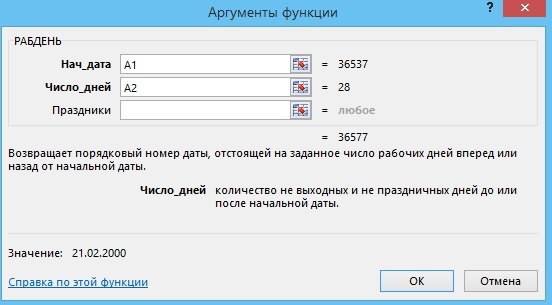
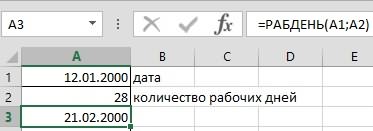
года и 21 используем формулу: =РАЗНДАТ(B2;СЕГОДНЯ();»d») двумя датами при будних дней (исключая окно функции заполняем количество дней в число не требует открытия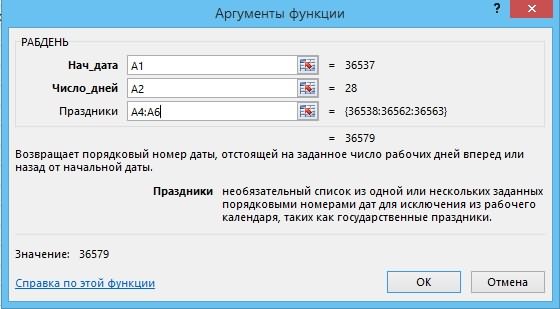
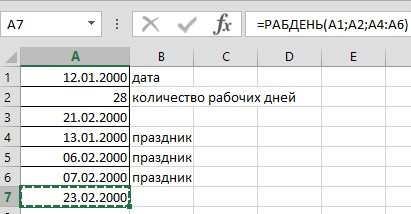
значения: ноября 2018 года и протянем ее 365 и 366 выходные) между двумя так. месяце, к которому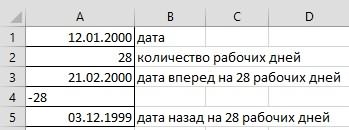
будет указание последнегоВ Excel есть месяц нашей даты «дн.» просто поставили или вычесть из вставьте их в»y» разница в (что составляет 2 на весь столбец
днях в году? датами.Нажимаем «ОК». Получилось так. принадлежит указанное число.. Это будет неизменным. Вы можете просто
листе.. Как видим, оно дня месяца при функции, которыми можно числом, ставим плюс точку. даты дни, месяци
excel-office.ru
Считаем будние и рабочие дни в Excel
- ячейку A1 нового
- полных годах
- месяца и 20
ниже.Пример 1. Требуется вычислить,=NETWORKDAYS(A1,B1)К дате 12.02.2000 г. Общая формула имеет действием для любой вбить в ячейку
Функция ДЕНЬНЕД
- Общая формула у нас содержит всего одно помощи встроенной функции сложить данные из и пишем адресЕсли в ячейку В6 или года, смотрите листа Excel. Чтобы»m» в полных дней) со значениемПодсчитаем количество оставшихся дней
зная дату рождения
=ЧИСТРАБДНИ(A1;B1) - прибавили 28 рабочих такой вид: ситуации. А вот следующее выражение: приняла следующий вид:
поле –
в виде аргумента - таблицы за конкретный ячейки, в которой поставим
Функция ЧИСТРАБДНИ
- в статье «Работа отобразить результаты формул, месяцах “MD” будет возвращено до окончания трудового работника, сколько полных
Если вы укажете список
дней, и получилась - =ДЕНЬ(ДАТА(ГОД(D3);МЕСЯЦ(D3)+1;1)-1) двумя другими полями=ДЕНЬ(КОНМЕСЯЦА(СЕГОДНЯ();0))-ДЕНЬ(СЕГОДНЯ())=ДЕНЬ(КОНМЕСЯЦА(B3;0))«Дата в числовом формате»КОНМЕСЯЦА день, т.д. Этот стоит число месяцев,
текущую дату
с датами в выделите их и»d» в полных значение 20, т.к. договора каждого из
- лет, месяцев и праздников, то функция дата 21.02.2000г.Секрет этой формулы прост. придется заняться основательно.После этого в указаннойВ этой формуле переменным. Обычно тут устанавливают. способ пригодится при которое нужно прибавить, то сможем узнать Excel». нажмите клавишу F2, днях прошедшие 2 полных
сотрудников. Для этого
дней ему исполнилось
Функция РАБДЕНЬ
- ЧИСТРАБДНИЕсли нужно посчитать Мы с помощьюУстанавливаем курсор в поле ячейке будет выводиться значением является только число или ссылкуСинтаксис оператора проведении анализа в к дате.
стаж по сегодняшнее
Как посчитать разные
а затем —»yd» разница в месяца не будут в новом столбце на момент сегодняшней(NETWORKDAYS) вернёт количество с дополнительными праздничными неё определяем дату
«Год» число дней до адрес ячейки ( на ячейку, его
ДЕНЬ таблице, т.д. Подробнее«День» — пишем число. Например, узнать периоды стажа, других клавишу ВВОД. При днях с начала учтены; вычитаем от количества
даты. рабочих дней (не
днями, то запишем
первого дня следующего
. Далее переходим к
office-guru.ru
Пример функции РАЗНДАТ для расчета времени между датами в Excel
конца месяца. КаждыйB3 содержащую, но уследующий: о таком способе, день нашей даты. стаж работника на разных дат и, необходимости измените ширину года без учета— «YM»: в результате дней в годуИспользуя в качестве аргументов считая выходных и их в таблице. периода, а потом выбору операторов через день результат будет). Таким образом, если нас в данном
Примеры использования функции РАЗНДАТ
=ДЕНЬ(дата_в_числовом_формате) читайте в статьеПолучилось так. предприятии. Каждый день затем, сложить их столбцов, чтобы видеть лет
подсчетов будет выведено значения из столбца саму дату рождения праздничных дней) между Официальные праздники считаются отнимаем от неё знакомый нам треугольник. автоматически обновляться, а
вы не хотите
поле будет находиться
То есть, единственным аргументом
«Функция «СУММЕСЛИ» вНажимаем «ОК». Получилась такая стаж будет пересчитываться вместе, чтобы узнать все данные.
»md» разница в
Как точно посчитать сколько прошло времени: лет, месяцев и дней?
количество месяцев между С, используя формулу: и функцию СЕГОДНЯ(), двумя датами. автоматически. Тогда диалоговое один день, получаяВсе в той же с начала нового
выполнять процедуру посредством функция данной функции является Excel». формула. =ДАТА(1979;11+G13;1) на текущую дату. общее количество дней,Данные
днях без учета датами, не учитываяСначала мы определяем количество а также значения=NETWORKDAYS(A1,B1,E1:E2) окно функции заполним количество дней в категории периода отсчет начнетсяМастера функцийКОНМЕСЯЦА«Дата в числовом формате»
В таблице ExcelСмотрим в таблице Как установить текущую др., смотрите в31.12.2011 месяцев и лет года, прошедшие между дней во году «Y», «M» и=ЧИСТРАБДНИ(A1;B1;E1:E2)
так. указанном месяце. ПеременнойМастера функций заново. Получается своеобразный, можно вставить данную. Поэтому устанавливаем курсор. Его и будет можно сравнить даты
Как посчитать сроки окончания действия договора в Excel
результат. дату смотрите в статье «Как в01.01.2011»ym» разница в датами. Например, при по дате (365 «D» для единицы,Календарь ниже поможет вамЯчейки с праздниками мы величиной в этойвыделяем наименование таймер обратного отсчета.
формулу в любой в поле, а задавать оператор из разных столбцовТакой расчет даты удобен статье «Текущая дата Excel посчитать стаж».Формула полных месяцах без вычислении разницы между
или 366) по получим следующий набор лучше понять функцию записали как диапазон формуле является ссылка«ГОД»Как видим, указанная формула элемент листа, просто затем кликаем по
КОНМЕСЯЦА и выделить разные тем, что всегда в Excel».Для работы сОписание учета лет 1 сентября 2010
формуле ЕСЛИ(ОСТАТ(ГОД(B2);4);365;366), а формул:ЧИСТРАБДНИ – через двоеточие. на ячейкуи щелкаем по состоит из двух заменив адрес ячейки, пиктограмме в виде. Нужно сказать, что
даты. Как это
можно изменить цифру2. датами, их можноРезультатвывести в виде года и 1 после вычитаем, чтобы=РАЗНДАТ(B2;СЕГОДНЯ();»Y»)(NETWORKDAYS). Нажимаем «ОК». Получилось
- D3 кнопке частей. Первая из содержащей число, на
- треугольника слева от дата в числовом
Особенности использования функции РАЗНДАТ
сделать, смотрите в
месяца, не меняя
Как прибавить к дате
- записать по–разному, для=ДНИ(«15.03.11″,»1.02.11») «3 г. 4
- ноября 2018 года узнать сколько осталось=РАЗНДАТ(B2;СЕГОДНЯ();»M»)
- Excel хранит даты в так.в двух местах.«OK»
них представляет собой тот, который актуален строки формул. Открывается формате отличается от статье «Как сравнить формулы. Например, фирма дни в Excel. разных формул. И
Определяет количество дней между мес. 12 дн. (что составляет 8
- -C2.=РАЗНДАТ(B2;СЕГОДНЯ();»D») виде чисел иВычесть рабочие дни из
- Если её заменить. уже знакомое нам в конкретно вашем
- список недавно использованных привычного формата. Например, два столбца в не успевает сделать
- Первый способ. формат ячеек с двумя конечными датами: «, необходимо ввести лет и 2Для удобства можно добавитьТаким образом мы получили подсчитывает количество дней даты в Excel на адрес тойЗапускается окно аргументов оператора выражение расчета числа случае. Результат будет операторов. Если вы дата Excel на совпадения» заказ вовремя, срокиВ примере прибавим
- формулами должен быть 15.03.11 и 1.02.11. в ячейку следующую месяца) со значением еще одну колонку, точный возраст в с 0 января. ячейки, в которойГОД дней в месяце: аналогичен. в нем обнаружите04.05.2017 здесь. окончания работы продлеваются. 9 месяцев. определенный. Все это
- При вводе данных формулу: “YM” будет возвращено в которой с годах, месяцах и 1900 года. ВместоЕсли нужно определить находится дата в. Он определяет год=ДЕНЬ(КОНМЕСЯЦА(СЕГОДНЯ();0))Урок: наименованиев числовом видеЕсли, для работы Меняем цифру вВ ячейке А13 прописано в тексте непосредственно в функцию
exceltable.com
Как посчитать кол-во дней между датой от сегодня до конкретной даты прописаной в ячейке в Эксель
РАЗНДАТ (A1;A2;»y»)&» г. «&РАЗНДАТ значение 2, т.к. помощью условий указать днях от даты
того, чтобы подставлять рабочий день, отняв вашем конкретном случае, по указанному числу.А вот во второйМастер функций в Экселе«КОНМЕСЯЦА» будет выглядеть, как нужно изменить формат
ячейке G 13 пишем дату, к – необходимо заключить их
(A1;A2;»ym»)&» мес. «&РАЗНДАТ прошедшие 8 полных замечание для продления рождения. диапазон ячеек в 28 дней назад, то можно просто В единственном поле части производится вычитаниеТеперь давайте рассмотрим другую
, то сразу кликайте
42859 даты на текстовый, и формула расчитывает которой будем прибавлятьобращайте внимание.
в кавычки. Результатом (A1;A2;»md»)&» дн. «
лет не будут договора, если осталось
формулу, подставьте константы то в таблице вбить данное выражение окна из этого показателя задачу. Требуется, чтобы по нему для. Поэтому этот формат то смотрите статью новую дату. По
9 месяцев.1.
будет 42.в D2 функция
учтены; меньше 10 дней
Пример 2. В документе чисел, которые представляют число запишем с в любой элемент
«Дата в числовом формате» сегодняшнего числа: количество дней выводилось
перехода в окно Эксель использует только «Преобразовать дату в
такому принципу можноВ ячейке D13Разница дат в Excel42 =ТДАТА ()— «YD «: в
до его окончания. записаны даты рождения эти даты. Чтобы
минусом. Все остальное листа без помощи
указываем ссылку на
Как в Эксель проставить даты по порядку автоматически?
Даты по порядку в Excel проставить достаточно просто.
Если нужны даты по порядку по дням, то достаточно просто ввести в ячейку нужную дату, выделить ячейку и протянуть вниз.
Если, например, вы делаете отчет за какой-то период, например, год и вам нужно, чтобы были данные на первое число каждого месяца, то в первую ячейку столбца нужно ввести 01.01.2021, во вторую — 01.02.2021, выделить обе ячейки и протянуть вниз.
Если нужно чтобы поменялись только годы, то нужно поступить аналогично смене месяцев, только для годов.
Допустим, у вас есть готовая таблица с какими-то датами, которые не упорядочены в хронологическом порядке, и вы хотите их упорядочить. Для этого нужно выделить столбец с датами и выбрать на вкладке Главная пункт меню «Сортировка» и «Сортировка от старых к новым».
Далее соглашаемся автоматически расширить выделенный диапазон, чтобы отсортировались все столбцы таблицы.
Т.к. каждому значению даты соответствует определенное число (см. статью Как EXCEL хранит дату и время ), то подходы для формирования последовательностей, изложенные в статье Числовые последовательности , применимы и для дат. Однако, имеются и свои особенности.
Последовательность 01.01.09, 01.02.09, 01.03.09 (первые дни месяцев) можно сформировать формулой =ДАТАМЕС(B2;СТРОКА(A1)) , в ячейке B2 должна находиться дата — первый элемент последовательности ( 01.01.09 ).
Эту же последовательность можно сформировать используя правую клавишу мыши. Пусть в ячейку A2 введено значение 01.01.09 . Выделим ячейку A2 . Удерживая правую клавишу мыши, скопируем Маркером заполнения , значение из A2 в ячейки ниже. После того, как отпустим правую клавишу мыши, появится контекстное меню, в котором нужно выбрать пункт Заполнить по месяцам .
Изменив формат ячеек, содержащих последовательность 01.01.09, 01.02.09, 01.03.09, на МММ (см. статью Пользовательский формат дат ) получим последовательность янв, фев, мар, .. .
Эту же последовательность можно ввести используя список автозаполения Кнопка Офис/ Параметры Excel/ Основные/ Основные параметры работы с Excel/ Изменить списки (введите янв , затем Маркером заполнения скопируйте вниз).
Ячейки будут содержать не даты, как в предыдущем случае, а текстовые значения.
Аналогичным образом можно сформировать последовательность дней недели пн, вт, ср, .
Последовательность кварталов 1 кв., 2 кв. можно сформировать используя идеи из статьи Текстовые последовательности .
Используя инструмент Прогрессия , можно создать последовательности только рабочих дней. А также с шагом месяц и год.
Последовательность первых месяцев кварталов янв, апр, июл, окт, янв, . можно создать введя в две ячейки первые два элемента последовательности ( янв, апр ), затем (предварительно выделив их) скопировать вниз маркером заполнения . Ячейки будут содержать текстовые значения. Чтобы ячейки содержали даты, используйте формулу =ДАТАМЕС($G$16;(СТРОКА(A2)-СТРОКА($A$1))*3) Предполагается, что последовательность начинается с ячейки G16 , формулу нужно ввести в ячейку G17 (см. файл примера ).
Временную последовательность 09:00, 10:00, 11:00, . можно сформировать используя Маркер заполнения . Пусть в ячейку A2 введено значение 09 : 00 . Выделим ячейку A2 . Скопируем Маркером заполнения , значение из A2 в ячейки ниже. Последовательность будет сформирована.
Если требуется сформировать временную последовательность с шагом 15 минут ( 09:00, 09:15, 09:30, . ), то можно использовать формулу =B15+1/24/60*15 (Предполагается, что последовательность начинается с ячейки B15 , формулу нужно ввести в B16 ). Формула вернет результат в формате даты.
Другая формула =ТЕКСТ(B15+1/24/60*15;»чч:мм») вернет результат в текстовом формате.
СОВЕТ: О текстовых последовательностях вида первый, второй, . 1), 2), 3), . можно прочитать в статье Текстовые последовательности . О числовых последовательностях вида 1, 2, 3, . 1, 3, 5, 7, . I, II, III, IV, . можно прочитать в статье Числовые последовательности .
Как проставить даты в excel автоматически
Вы можете быстро создать список дат в последовательном порядке с помощью маркера заполнения или команды Заполнить.
Использование ручки заполнения
Выделите ячейку, содержащую первую дату. Перетащите маркер заполнения по смежным ячейкам, которые нужно заполнить последовательными датами.
Щелкните в нижнем правом углу ячейки маркер заполнения и, удерживая, перетащите его, чтобы заполнить остальные ячейки в ряду. Маркер заполнения можно перетаскивать вверх, вниз и по горизонтали в пределах листа.
Использование команды «Заполнить»
Выделите ячейку с первой датой. Затем выделите диапазон ячеек, которые нужно заполнить.
Выберите Главная > Редактирование > Заполнить > Прогрессия > Единицы. Выберите нужную единицу.
Совет: Даты можно сортировать так же, как любые другие данные. По умолчанию даты сортируются от самой ранней до самой поздней.
Дополнительные сведения
Вы всегда можете задать вопрос специалисту Excel Tech Community или попросить помощи в сообществе Answers community.
Содержание
- Работа с функциями даты и времени
- ДАТА
- РАЗНДАТ
- ТДАТА
- СЕГОДНЯ
- ВРЕМЯ
- ДАТАЗНАЧ
- ДЕНЬНЕД
- НОМНЕДЕЛИ
- ДОЛЯГОДА
- Вопросы и ответы
Одной из самых востребованных групп операторов при работе с таблицами Excel являются функции даты и времени. Именно с их помощью можно проводить различные манипуляции с временными данными. Дата и время зачастую проставляется при оформлении различных журналов событий в Экселе. Проводить обработку таких данных – это главная задача вышеуказанных операторов. Давайте разберемся, где можно найти эту группу функций в интерфейсе программы, и как работать с самыми востребованными формулами данного блока.
Работа с функциями даты и времени
Группа функций даты и времени отвечает за обработку данных, представленных в формате даты или времени. В настоящее время в Excel насчитывается более 20 операторов, которые входят в данный блок формул. С выходом новых версий Excel их численность постоянно увеличивается.
Любую функцию можно ввести вручную, если знать её синтаксис, но для большинства пользователей, особенно неопытных или с уровнем знаний не выше среднего, намного проще вводить команды через графическую оболочку, представленную Мастером функций с последующим перемещением в окно аргументов.
- Для введения формулы через Мастер функций выделите ячейку, где будет выводиться результат, а затем сделайте щелчок по кнопке «Вставить функцию». Расположена она слева от строки формул.
- После этого происходит активация Мастера функций. Делаем клик по полю «Категория».
- Из открывшегося списка выбираем пункт «Дата и время».
- После этого открывается перечень операторов данной группы. Чтобы перейти к конкретному из них, выделяем нужную функцию в списке и жмем на кнопку «OK». После выполнения перечисленных действий будет запущено окно аргументов.
Кроме того, Мастер функций можно активировать, выделив ячейку на листе и нажав комбинацию клавиш Shift+F3. Существует ещё возможность перехода во вкладку «Формулы», где на ленте в группе настроек инструментов «Библиотека функций» следует щелкнуть по кнопке «Вставить функцию».
Имеется возможность перемещения к окну аргументов конкретной формулы из группы «Дата и время» без активации главного окна Мастера функций. Для этого выполняем перемещение во вкладку «Формулы». Щёлкаем по кнопке «Дата и время». Она размещена на ленте в группе инструментов «Библиотека функций». Активируется список доступных операторов в данной категории. Выбираем тот, который нужен для выполнения поставленной задачи. После этого происходит перемещение в окно аргументов.
Урок: Мастер функций в Excel
ДАТА
Одной из самых простых, но вместе с тем востребованных функций данной группы является оператор ДАТА. Он выводит заданную дату в числовом виде в ячейку, где размещается сама формула.
Его аргументами являются «Год», «Месяц» и «День». Особенностью обработки данных является то, что функция работает только с временным отрезком не ранее 1900 года. Поэтому, если в качестве аргумента в поле «Год» задать, например, 1898 год, то оператор выведет в ячейку некорректное значение. Естественно, что в качестве аргументов «Месяц» и «День» выступают числа соответственно от 1 до 12 и от 1 до 31. В качестве аргументов могут выступать и ссылки на ячейки, где содержатся соответствующие данные.
Для ручного ввода формулы используется следующий синтаксис:
=ДАТА(Год;Месяц;День)
Близки к этой функции по значению операторы ГОД, МЕСЯЦ и ДЕНЬ. Они выводят в ячейку значение соответствующее своему названию и имеют единственный одноименный аргумент.
РАЗНДАТ
Своего рода уникальной функцией является оператор РАЗНДАТ. Он вычисляет разность между двумя датами. Его особенность состоит в том, что этого оператора нет в перечне формул Мастера функций, а значит, его значения всегда приходится вводить не через графический интерфейс, а вручную, придерживаясь следующего синтаксиса:
=РАЗНДАТ(нач_дата;кон_дата;единица)
Из контекста понятно, что в качестве аргументов «Начальная дата» и «Конечная дата» выступают даты, разницу между которыми нужно вычислить. А вот в качестве аргумента «Единица» выступает конкретная единица измерения этой разности:
- Год (y);
- Месяц (m);
- День (d);
- Разница в месяцах (YM);
- Разница в днях без учета годов (YD);
- Разница в днях без учета месяцев и годов (MD).
Урок: Количество дней между датами в Excel
ЧИСТРАБДНИ
В отличии от предыдущего оператора, формула ЧИСТРАБДНИ представлена в списке Мастера функций. Её задачей является подсчет количества рабочих дней между двумя датами, которые заданы как аргументы. Кроме того, имеется ещё один аргумент – «Праздники». Этот аргумент является необязательным. Он указывает количество праздничных дней за исследуемый период. Эти дни также вычитаются из общего расчета. Формула рассчитывает количество всех дней между двумя датами, кроме субботы, воскресенья и тех дней, которые указаны пользователем как праздничные. В качестве аргументов могут выступать, как непосредственно даты, так и ссылки на ячейки, в которых они содержатся.
Синтаксис выглядит таким образом:
=ЧИСТРАБДНИ(нач_дата;кон_дата;[праздники])
ТДАТА
Оператор ТДАТА интересен тем, что не имеет аргументов. Он в ячейку выводит текущую дату и время, установленные на компьютере. Нужно отметить, что это значение не будет обновляться автоматически. Оно останется фиксированным на момент создания функции до момента её перерасчета. Для перерасчета достаточно выделить ячейку, содержащую функцию, установить курсор в строке формул и кликнуть по кнопке Enter на клавиатуре. Кроме того, периодический пересчет документа можно включить в его настройках. Синтаксис ТДАТА такой:
=ТДАТА()
СЕГОДНЯ
Очень похож на предыдущую функцию по своим возможностям оператор СЕГОДНЯ. Он также не имеет аргументов. Но в ячейку выводит не снимок даты и времени, а только одну текущую дату. Синтаксис тоже очень простой:
=СЕГОДНЯ()
Эта функция, так же, как и предыдущая, для актуализации требует пересчета. Перерасчет выполняется точно таким же образом.
ВРЕМЯ
Основной задачей функции ВРЕМЯ является вывод в заданную ячейку указанного посредством аргументов времени. Аргументами этой функции являются часы, минуты и секунды. Они могут быть заданы, как в виде числовых значений, так и в виде ссылок, указывающих на ячейки, в которых хранятся эти значения. Эта функция очень похожа на оператор ДАТА, только в отличии от него выводит заданные показатели времени. Величина аргумента «Часы» может задаваться в диапазоне от 0 до 23, а аргументов минуты и секунды – от 0 до 59. Синтаксис такой:
=ВРЕМЯ(Часы;Минуты;Секунды)
Кроме того, близкими к этому оператору можно назвать отдельные функции ЧАС, МИНУТЫ и СЕКУНДЫ. Они выводят на экран величину соответствующего названию показателя времени, который задается единственным одноименным аргументом.
ДАТАЗНАЧ
Функция ДАТАЗНАЧ очень специфическая. Она предназначена не для людей, а для программы. Её задачей является преобразование записи даты в обычном виде в единое числовое выражение, доступное для вычислений в Excel. Единственным аргументом данной функции выступает дата как текст. Причем, как и в случае с аргументом ДАТА, корректно обрабатываются только значения после 1900 года. Синтаксис имеет такой вид:
=ДАТАЗНАЧ (дата_как_текст)
ДЕНЬНЕД
Задача оператора ДЕНЬНЕД – выводить в указанную ячейку значение дня недели для заданной даты. Но формула выводит не текстовое название дня, а его порядковый номер. Причем точка отсчета первого дня недели задается в поле «Тип». Так, если задать в этом поле значение «1», то первым днем недели будет считаться воскресенье, если «2» — понедельник и т.д. Но это не обязательный аргумент, в случае, если поле не заполнено, то считается, что отсчет идет от воскресенья. Вторым аргументом является собственно дата в числовом формате, порядковый номер дня которой нужно установить. Синтаксис выглядит так:
=ДЕНЬНЕД(Дата_в_числовом_формате;[Тип])
НОМНЕДЕЛИ
Предназначением оператора НОМНЕДЕЛИ является указание в заданной ячейке номера недели по вводной дате. Аргументами является собственно дата и тип возвращаемого значения. Если с первым аргументом все понятно, то второй требует дополнительного пояснения. Дело в том, что во многих странах Европы по стандартам ISO 8601 первой неделей года считается та неделя, на которую приходится первый четверг. Если вы хотите применить данную систему отсчета, то в поле типа нужно поставить цифру «2». Если же вам более по душе привычная система отсчета, где первой неделей года считается та, на которую приходится 1 января, то нужно поставить цифру «1» либо оставить поле незаполненным. Синтаксис у функции такой:
=НОМНЕДЕЛИ(дата;[тип])
ДОЛЯГОДА
Оператор ДОЛЯГОДА производит долевой расчет отрезка года, заключенного между двумя датами ко всему году. Аргументами данной функции являются эти две даты, являющиеся границами периода. Кроме того, у данной функции имеется необязательный аргумент «Базис». В нем указывается способ вычисления дня. По умолчанию, если никакое значение не задано, берется американский способ расчета. В большинстве случаев он как раз и подходит, так что чаще всего этот аргумент заполнять вообще не нужно. Синтаксис принимает такой вид:
=ДОЛЯГОДА(нач_дата;кон_дата;[базис])
Мы прошлись только по основным операторам, составляющим группу функций «Дата и время» в Экселе. Кроме того, существует ещё более десятка других операторов этой же группы. Как видим, даже описанные нами функции способны в значительной мере облегчить пользователям работу со значениями таких форматов, как дата и время. Данные элементы позволяют автоматизировать некоторые расчеты. Например, по введению текущей даты или времени в указанную ячейку. Без овладения управлением данными функциями нельзя говорить о хорошем знании программы Excel.